Tạo nút Read more (Đọc thêm) trên WordPress
Published on
Hầu hết các Blogger mới bắt đầu sử dụng WordPress thường chú trọng đến giao diện rõ ràng và nội dung thú vị, một trong số đó là tính năng “Read more” cho mỗi bài đăng trên blog.
Với tính năng này, chúng ta có thể sắp xếp các bài đăng với cùng độ dài hiển thị trên trang chủ để Blog của mình trông trang nhã, gọn gàng và bắt mắt hơn.
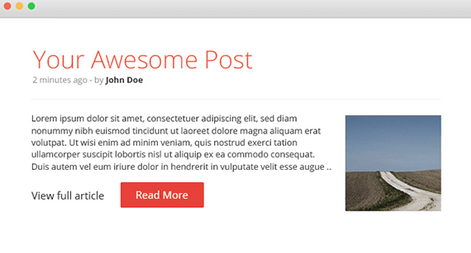
Cách tạo nút Read More trên WordPress
Tôi sẽ trình bày cách để tạo nút Read more dễ dàng và dễ hiểu theo nhiều cách khác nhau từ Thủ công đến Tự động.
Cách tạo nút Read More thủ công trên WordPress
1. Chọn một bài viết dài cần sử dụng tới tính năng “Read more” và đặt con trỏ vào văn bản mà chúng ta sẽ tạo nút, giống như hình bên dưới:
2.Sau khi xác định được vị trí ranh giới bài viết sẽ bắt đầu hiển thị nút Read More, chuyển từ chế độ Visual chuyển sang Text/Html
3. Hãy đảm bảo giới hạn số từ chỉ định ở trước nút “Read more”, sau đó
Nhấn lệnh More (Thêm) hoặc gõ mã <! –More– > Sau đó nhấn Save (lưu lại)
Kết quả sẽ được như hình ảnh bên dưới.
Nếu bạn muốn thay từ Read More bằng một từ khác, hãy làm theo cách này
Gõ mã <!–more HERE–> change, với “HERE” là từ bạn muốn hiển thị.
Sử dụng cách thủ cộng như mô tả phía trên, bạn sẽ phải gõ mã lệnh trên mỗi một bài đăng của blog WordPress, nhưng vấn đề này có thể được giải quyết bằng cách tự động như sau:
Cách tạo nút Read More tự động trên WordPress
1. Tải xuống Plugin “Easy Custom Automatic Excerpt” dành cho WordPress từ wpexcerptplugin.com
2. Cài đặt Plugin ECAE trên WordPress
3.Sau khi Cài đặt xong, hãy tùy chỉnh các cài đặt tiêu chuẩn theo nhu cầu của bạn, bạn cũng có thể đặt kiểu nút “Read more” trong phần cài đặt.
Sau khi thực hiện cài đặt, nhấp vào Save. Nút “Read more” đã hoạt động tự động cho mọi đăng bài của Blog.
Updated on Tháng 3 11, 2023 by Thien translation team